在升级ios系统时,有些用户可能会遇到设备卡死在更新进程,无法启动的问题。这不仅影响用户的正常使用,还可能带来一定的困扰。本文将详细介绍在升级ios 16/15时遇到此类问题时的解决方法,帮助用户全面了解并解决这个问题。
首先,确保你的iphone连接到一个稳定的wi-fi网络。ios更新需要下载较大的数据文件,使用蜂窝数据可能会导致下载和安装过程出现问题。如果wi-fi连接不稳定,可以尝试连接其他可用的wi-fi网络。
如果更新过程中设备卡住,可以尝试强制重启设备。具体操作方法因设备型号而异:
- iphone se及更早版本:同时按住主屏幕按钮和电源按钮,直到iphone关机且苹果标志出现在屏幕上。
- iphone 7和iphone 7 plus:同时按住电源按钮和音量按钮,直到iphone关机并且苹果标志在屏幕上出现。
- iphone 8及更新版本:按下音量调高按钮,然后按下音量调低按钮,再按住侧边按钮直到iphone关机并出现苹果标志。
强制重启后,如果设备仍然无法启动,可以尝试删除已下载的更新文件并重新下载。具体步骤如下:
1. 打开iphone的“设置”,向下滚动并点击“通用”。
2. 点击“iphone存储空间”选项。
3. 在弹出的菜单中,向下滑动屏幕,找到标有“ios 16/15 beta更新文件”的选项。
4. 点击“删除更新”选项,将更新文件从设备中移除。
5. 完成后,返回“设置” > “通用” > “软件更新”,点击“下载并安装”按钮,重新开始软件更新过程。

如果通过ota(over-the-air)方式无法更新,可以尝试将iphone连接到电脑,使用itunes进行更新。步骤如下:
1. 将iphone和电脑连接,确保itunes已更新到最新版本。
2. 打开itunes,单击窗口左上方的设备按钮。
3. 单击“摘要”,然后点击“检查更新”。
4. 如果有可用的ios更新,单击“更新”按钮进行更新。
如果以上方法均无法解决问题,可以尝试使用专业的ios修复工具,如dr.fone或imyfone fixppo。这些工具可以帮助修复各种ios系统问题,包括更新失败、白苹果、系统不停重启等。
1. 下载并安装最新的修复工具。
2. 使用usb数据线将iphone连接到电脑。
3. 打开修复工具,选择“标准模式”并点击“开始修复”。
4. 点击“下载固件”,系统会自动下载最新的ios固件。
5. 下载完成后,点击“立即修复”按钮,程序将修复设备并将其升级到最新的ios系统。
在进行系统更新或修复之前,建议提前备份设备数据。备份可以通过icloud云盘、itunes或第三方工具进行。备份不仅有助于避免数据丢失,还可以在降级或恢复系统后完整恢复数据。
- 避免使用测试版:开发者版本的ios系统通常存在各种bug和不稳定因素,不建议普通用户升级。建议等待正式版发布后再进行升级。
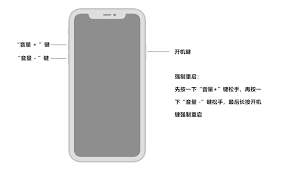
- 保持设备电量充足:在进行系统更新之前,确保设备有足够的电量或连接到电源上,避免更新过程中电量耗尽导致更新失败。

- 检查存储空间:确保设备有足够的存储空间来安装新的ios更新。
通过以上方法,大多数用户在升级ios 16/15时遇到的问题都可以得到解决。如果仍然无法解决,建议寻求专业的技术支持。

ios18.3.1版本测试结果:流畅度、续航与安全的完美平衡?苹果公司于近期推出的ios18.3.1版本引发了广泛关注。此次更新不仅聚焦于安全修复,还带来了性能上的显著提升。本文将为大家带来详细的测试结果,揭示ios18.3.1在流畅度、续航、安全等方面的表现
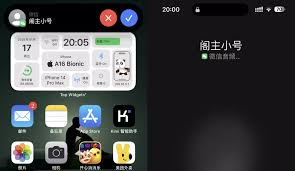
随着移动互联网的发展,微信已成为人们日常生活中不可或缺的通讯工具。为了更好地提升用户体验,微信逐步在ios系统中引入了callkit功能。本文将详细介绍如何在ios设备上开启微信的callkit功能,帮助用户更方便地接听微信语音通话。callkit功能简介1.
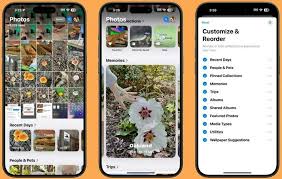
最近,不少iphone用户在网络上反映了一个令人困扰的问题。他们在升级至最新版本的ios18之后发现,原本可以正常操作的照片应用现在出现了异常。具体来说,用户们在对照片进行编辑之后,发现无法将修改过的内容保存下来。问题描述据受影响的用户反馈,他们能够顺利地打开

在科技界,苹果公司(apple)每次系统更新都会引发广泛关注。近日,苹果发布了ios18.3releasecandidate(rc)版本,这标志着该版本即将正式发布。本文将对ios18.3rc版进行全面测评,帮助您更好地了解新版本的变化和优化。界面与体验从视觉

ios9系统在ipad上引入了令人兴奋的多任务分屏功能,这一功能使得用户能够更高效地同时处理多个应用。以下是关于ios9分屏功能如何使用的详细介绍,帮助有兴趣了解的用户更好地掌握这一便捷功能。一、了解分屏功能类型ios9分屏功能主要包括三种类型:slideov
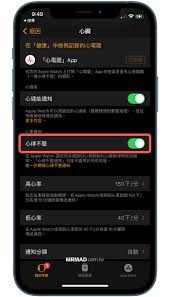
ios14.4是苹果公司为iphone和ipodtouch用户提供的最新操作系统更新。这次更新不仅修复了先前版本中的问题,还带来了许多令人兴奋的新功能。本文将详细介绍ios14.4的主要改进点,帮助您更好地了解这个版本的意义以及它如何改善您的设备使用体验。提升
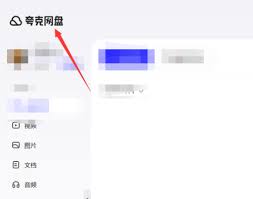
时间:2025/03/10

时间:2025/03/10
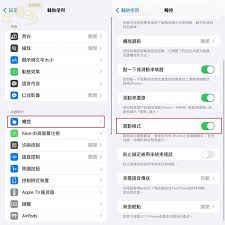
时间:2025/03/10

时间:2025/03/08

时间:2025/03/07

时间:2025/03/07

时间:2025/03/07

时间:2025/03/06
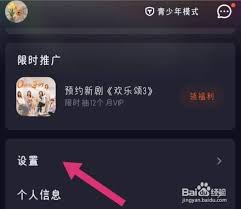
时间:2025/03/06
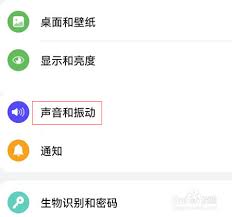
时间:2025/03/06